Excel魔法の勉強法[ステージ5]基本の関数デビュー
Excel Microsoft 365
スポンサーリンク
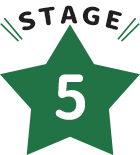
Excel魔法の勉強法ステージ5では、ステージ2の四則演算に続き、さまざまな計算をサラッとこなしてしまう「関数」をマスター!
「操作方法は同じなのに、一気にこんなに覚えられるんだ!」という感動の関数デビューです!
目次
スポンサーリンク
Excel関数デビュー
「関数」と聞くと、難しそうで腰が引けてしまいますが、Excelの関数は、内容をお伝えするだけで、やってほしい計算をあっという間にしてくれる便利機能です!
各関数を設定する際、Excelには設定の仕方が何種類か用意されているのですが、ここでは、初心者さんに特にオススメの設定の仕方で解説しています。
合計を出してくれるSUM関数

今後、最も使うと言っても過言ではないSUM関数からスタート!
ここをしっかりやると、このステージで学ぶ関数すべてを余裕でマスターできます!
[関数の挿入]ダイアログボックスをスラスラ使うこのテクニックは、今後もずっと重宝します!
平均を出してくれるAVERAGE関数

Excelでは、範囲を指定するだけで、その範囲の平均をいとも簡単に表示してくれます!
小学生のときに習った公式は不要です!
最大値を出してくれるMAX関数

この範囲の中で最も大きい数字はどれ?
自分で探さなくてもExcelがやってくれます!
カウントする関数はこの2つを覚えよう
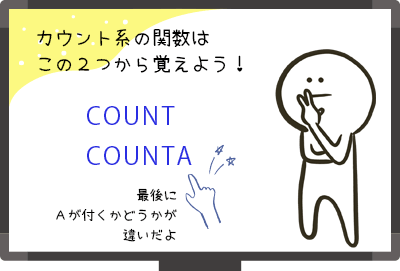
全部で何件あるのか知りたい!という風に、セルの個数をカウントしたいときに使う2つの関数。
何をカウントしたいかで使い分けます!
重要ポイント
関数を始めたExcel初心者さんが陥る考えの1つが、「関数いっぱい覚えよう問題」。
関数を多く知っていることがスゴイなんてことは全くありません。
むしろそれよりも、「こういう処理がしたい」と思ったときに、自分で調べて自分で設定できる力があれば、Excelは使いこなせるんです!
だからこそ、基本の関数からマスターして、段階的にその力を養っていきます!
(この解説をしている私だって、多くの関数を知っているわけではないけれど、自分で調べて自分で設定できるから、何の問題もありません。)
Excel練習問題
Excel重要ポイントチェック
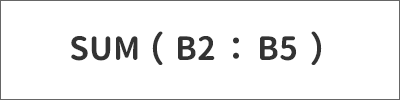
【チェック1】
この数式には決定的な間違いがあります。
それは何ですか?
【チェック1の答え】 ここをクリック
先頭に=(イコール)が無い。
このステージでご紹介した、ダイアログボックスを使う関数の設定方法では、Excelが自動でイコールを入力してくれますが、数式をセルに直接入力して設定する場合には、先頭の=(イコール)を入力しないと、Excelは数式だと認識してくれません。
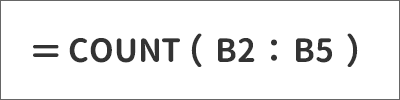
【チェック2】
この数式の意味は?
【チェック2の答え】 ここをクリック
B2からB5番地の中で、数字が入力されているセルの個数をカウントしてね。
スポンサーリンク
かつて、こんな後悔のご経験はありませんか?
もっと早くからパソコンを触っておけば...
今まさしく、あの時とは比べものにならない大きな進化が、今まで経験したことのない驚異的なスピードで私たちを巻き込んでいます。
そうです、AIです。
あの時の何倍も何十倍も大きな後悔をしないために、本当に必要な情報とテクニックが手に入る場所、それがBe Cool UsersのAI特化メンバーシップです!
Be Cool Users管理人の略歴・得意なことをまとめました!
お仕事のご依頼も「自己紹介・お仕事のご依頼につきまして」からご連絡くださいませ。
「こんなことできる?」もお気軽にご相談ください。




